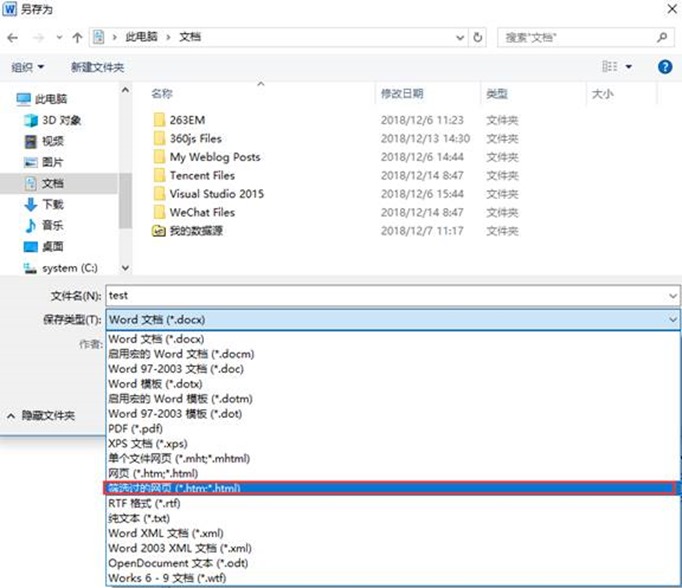帶圖片的word快速插入到部落格中
阿新 • • 發佈:2018-12-14
最近在部落格中寫文章的時候,最煩的就是將word文件整體傳到部落格中,不能一次把圖片貼上上去,再次去新增圖片的時候要截圖還要找對位置才可上傳,偶爾的機會在網上看到有人這麼處理,挺好用的,這裡我也做個備註。
第一步:準備檔案:
1、我們要開啟我們的圖文並茂的word文件,開啟方法當然是word文件編輯器了,我用的office2010的word;
2、需要對檔案進行另存,點選word選單的“檔案——另存為”;
3、我們在檔案型別選擇為網頁(.htm;.html),假設你起名為test,那麼,在這個另存的檔案同一資料夾中,你會看到名為test.files的資料夾。
開啟test.file
第二步:上傳文章到部落格中
先將xml文件上傳到部落格中,這裡有個小技巧,直接點選“html”,然後將第一步中得到的test.htm用記事本開啟,貼上到htm開啟的框體中,確定後可以看到圖片的位置是空的,圖片不能正常顯示,其他都已經上傳了。那下來就是插入圖片了,兩種主要方法:
前提:游標都是選擇到原來文件具體圖片的位置
1、網路上的圖片:需要先找到完整的圖片URL地址(一般在圖片上單擊右鍵,選“屬性”,在“地址”部分複製全部內容),在工具欄區域上面選單中,選擇
2、自己電腦上的圖片:需要在工具欄區域上面選單中,選擇 “上傳圖片”按鈕,將圖片拖到上傳圖片窗體中(圖片在第一步中test.files資料夾中),等其上傳完畢後,關閉,圖片就上傳到具體的位置,可以正常顯示了。